
سيحافظ هذا البرنامج على تشغيل برامج التشغيل الخاصة بك ، وبالتالي يحميك من أخطاء الكمبيوتر الشائعة وفشل الأجهزة. تحقق من جميع برامج التشغيل الخاصة بك الآن في 3 خطوات سهلة:
- تنزيل DriverFix (ملف تنزيل تم التحقق منه).
- انقر ابدأ المسح للعثور على جميع السائقين الإشكاليين.
- انقر تحديث برامج التشغيل للحصول على إصدارات جديدة وتجنب أعطال النظام.
- تم تنزيل DriverFix بواسطة 0 القراء هذا الشهر.
إذا كان Linksys الخاص بك ، ASUS، أو جهاز توجيه Netgear غير قادر على إعادة توجيه المنافذ ، فهذا هو الدليل المناسب لك. تعد منافذ إعادة التوجيه طريقة لجعل جهاز الكمبيوتر الموجود على شبكتك في متناول أجهزة الكمبيوتر الأخرى على الإنترنت ، على الرغم من حقيقة أنك وراء جهاز التوجيه.
عند حدوث هذه المشكلة ، يصبح تنزيل أو استضافة خوادم الألعاب من نظير إلى نظير أمرًا مستحيلًا. يجب أن يكون إعادة توجيه أحد المنافذ أمرًا سهلاً ، لذلك سنرشدك خلال كل خطوة من الخطوات المتضمنة في تصحيح الأمور مرة أخرى.
ماذا أفعل إذا كان جهاز التوجيه الخاص بي لا يقوم بإعادة توجيه المنافذ؟
كيف يمكنني إصلاح موجه Linksys الذي لا يقوم بإعادة توجيه المنافذ؟
1. تأكد من أن جهاز التوجيه لديه عنوان IP عام
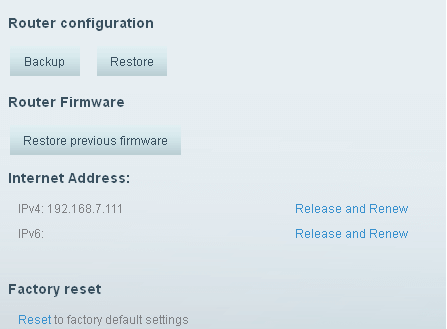
تضييق نطاق استكشاف الأخطاء وإصلاحها من خلال مراعاة أن قواعد إعادة توجيه المنفذ لن تعمل إلا إذا كان للموجه جمهور عنوان IP. فقط تأكد من أن الجهاز الذي تقوم بإعادة التوجيه له دائمًا نفس عنوان IP.
ومع ذلك ، يجب أن تطلب من مزود خدمة الإنترنت الحصول على عنوان IP عام إذا كان جهاز التوجيه ليس لديه واحدة بالفعل.
2. قم بتعطيل UPnP في جهاز التوجيه
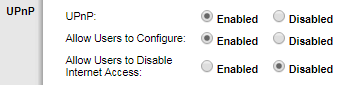
لعزل المشكلة ، يمكنك محاولة تعطيل UPnP. الوصول إلى جهاز التوجيه صفحة الإعداد على شبكة الإنترنت وانقر الادارة. من المفترض أن تحتفظ بالإعداد الافتراضي ممكّنًا ، ولكن لا بأس من تحديده معاق إذا كان هذا يمنعك من إعادة توجيه المنافذ.
3. أعد تشغيل / إعادة ضبط جهاز التوجيه

لحسن الحظ ، من السهل إعادة تشغيل جهاز التوجيه الخاص بك في محاولة لمعالجة المشكلة. إذا قمت بعمل إعادة توجيه المنفذ لفترة قصيرة من الوقت ، فقد تساعدك إعادة التعيين في حل المشكلة إلى الأبد.
هل أنت قلق بشأن تكوين جهاز التوجيه الخاص بك من Linksys؟ تحقق من هذا الدليل واكتشف كيفية القيام بذلك.
ماذا أفعل إذا كان جهاز التوجيه الخاص بي من ASUS لا يقوم بإعادة توجيه المنافذ؟
1. تأكد من أنك تستخدم عنوان IP العام الخاص بك
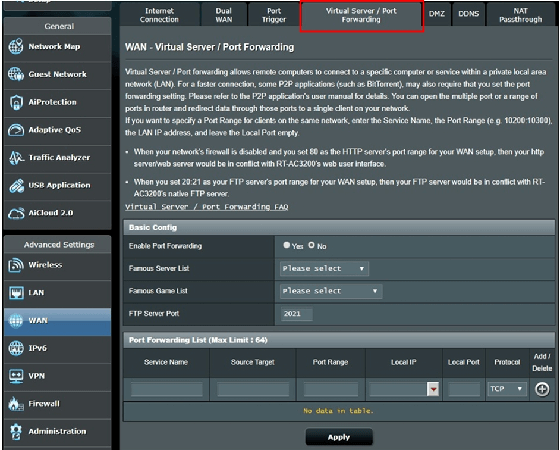
يحتوي جهاز التوجيه الخاص بك على عنواني IP: عنوان IP عام يواجه العالم الخارجي ، بالإضافة إلى عنوان IP خاص يتم استخدامه في شبكتك المنزلية. فقط تأكد من أنك تستخدم عنوان IP العام الخاص بك عند الاتصال وليس العنوان الخاص.
إذا كنت تريد إخفاء عنوان IP الخاص بك على شبكة محلية ، فقم بإلقاء نظرة على هذا دليل مفيد لمعرفة كيف يمكنك القيام بذلك.
2. اترك حقل Local Port فارغًا
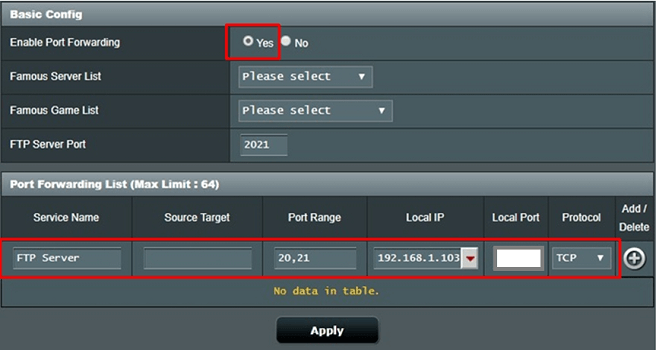
قبل أن نتعمق في هذا الأمر ، نود استبعاد بعض الأخطاء الأساسية. تحقق مرة أخرى من ترك حقل Local Port فارغًا إذا كنت تريد إعادة توجيه الحزم الواردة إلى المنفذ.
يصف المالكون الآخرون مدى إحباطهم عندما فشل إعادة توجيه المنفذ ، فقط لمعرفة أن الحيلة كانت بالضبط مع هذا المجال.
قم بتطبيق هذا عند إعادة توجيه نطاق منفذ إلى جهاز كمبيوتر يستخدم نفس نطاق المنفذ ، مع إدخال اسم الخدمة ونطاق المنفذ وعنوان IP المحلي عادةً.
3. حاول إضافة منفذ جديد للأمام
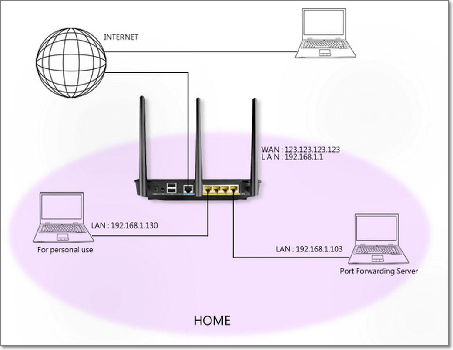
هل اختبرت إضافة منفذ جديد إلى الأمام؟ إذا كان يعمل بشكل جيد ، فمن المرجح أن تكون مشاكلك متعلقة بالمضيف الذي تقوم بإعادة التوجيه إليه ، على افتراض أن لديك الوجهة الصحيحة. إلقاء نظرة ثانية لا يضر أبدًا.
4. قم بإيقاف تشغيل UPnP
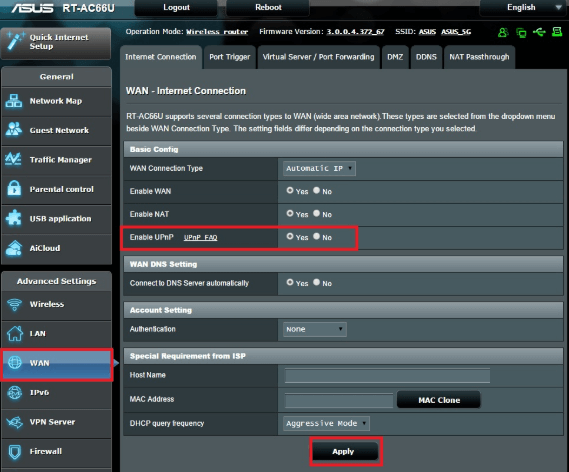
لا تستسلم عندما لا تفعل كل النصائح السابقة شيئًا لتغيير الموقف الذي تعيش فيه. بالإضافة إلى ذلك ، تأكد من إيقاف تشغيل UPnP. هذا غالبًا ما يجعل جميع مشكلات إعادة توجيه المنفذ تختفي في غمضة عين.
5. ضع المودم في وضع الجسر
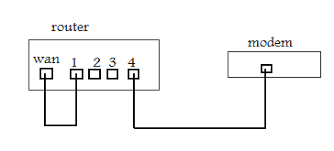
هل تعلم أنه إذا تم تكوين المودم الخاص بك في جهاز التوجيه بدلاً من وضع الجسر ، فهذا يعني أنه يحظر جميع الاتصالات الواردة قبل أن تتمكن حتى من الوصول إلى جهاز التوجيه الخاص بك؟ سيتعين عليك التحقق من مزود خدمة الإنترنت الخاص بك إذا كان من الممكن توصيل المودم.
6. إعادة ضبط المصنع لجهاز التوجيه الخاص بك من ASUS

كحل أخير ، يصف المستخدمون إزالة جميع المنافذ إلى الأمام ، وحفظ إعدادات التكوين الخاصة بهم ، وفي النهاية إجراء إعادة ضبط المصنع.
هل يمكن أن تفعل الشيء نفسه. بعد ذلك ، أعد تحميل ملف التكوين المحفوظ ، وأعد إضافة إعادة توجيه المنفذ الذي كنت تفكر فيه وتحقق من استمرار المشكلة.
إذا كنت تريد برنامجًا يمكنه تكوين جهاز التوجيه الخاص بك تلقائيًا ، فقم بإلقاء نظرة عليه هذه قائمة من خلال أفضل اختياراتنا واختر ما يناسبك.
كيف يمكنني إصلاح موجه Netgear لا يقوم بإعادة توجيه المنافذ؟
1. تمكين قاعدة إعادة توجيه المنفذ

أول شيء يجب عليك فعله عند مواجهة مشكلة إعادة توجيه المنفذ لا يعمل هو تمكين قاعدة إعادة توجيه المنفذ على جهاز توجيه Netgear. لا تنس إعادة تشغيله بعد الانتهاء من الإجراء.
2. تأكد من أن عنوان IP الخاص بالموجه عام
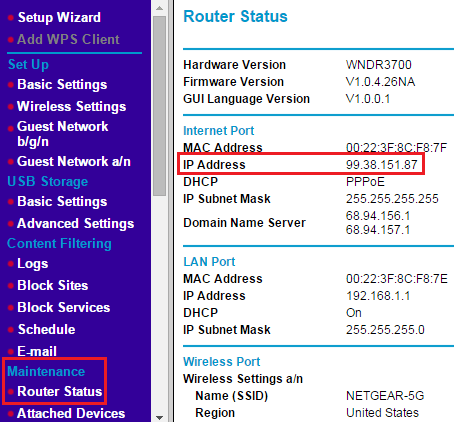
يمكنك أيضًا التحقق من WAN IP لجهاز التوجيه. تأكد من أن عنوان IP الخاص بالموجه عام. على أي حال ، إذا كان الأمر خاصًا ، فصحح ذلك في أسرع وقت ممكن.
3. تعطيل DMZ

المنطقة منزوعة السلاح (DMZ) هي ميزة مضمنة في ملف جهاز التوجيه Neatgear يسمح للجهاز باستضافة الشبكة الداخلية التي تحتوي على جميع منافذ UDP و TCP. هذا يمنع إعادة توجيه المنفذ عندما يتم تمكينه عن طريق الخطأ ، حتى تعرف ما عليك القيام به.
إذا فشلت الطرق السابقة ، يمكنك أيضًا محاولة تعطيل الكل جدران الحماية. تحديث البرنامج الثابت يمكن أن تعمل أيضا.
نأمل ألا تظهر مثل هذه القضايا كثيرًا. ومع ذلك ، عندما يفعلون ذلك ، تذكر أن هذا لا يزال مكانًا رائعًا للعثور على حلول سهلة.
اقرأ أيضًا:
- إصلاح: يتعذر على Windows 10 الاتصال بجهاز التوجيه
- VPN لا يعمل من خلال جهاز التوجيه: إليك كيفية تمكين الاتصال
- هل تبحث عن حل لإصلاح الاستخدام العالي لوحدة المعالجة المركزية على أجهزة توجيه Cisco؟


